被坑两年后,网络升级改造+华硕灵耀AX5400 Mesh组网实测
声明:内网改造记录+华硕灵耀AX5400真实使用体验分享,坚持做有价值的分享是眼睛君的创作宗旨。
前言
近期给自己家升级了全屋Wi-Fi6网络,住楼下同户型的老丈人家用的还是4年前的矿渣路由。而且两年前安装宽带的时候,安装小哥说弱电箱到电视柜网线不通,导致家里现在同时使用两条宽带,这次有幸体验华硕新推出的灵耀AX5400 Mesh,借机重新部署内网,同时升级到Wi-Fi6网络,本文分享一下网络部署过程及实测华硕灵耀AX5400的组网效果。
被坑两年的内网
为什么说是被坑,因为装宽带的时候,电信的安装小哥测试弱电箱到电视柜网线不通。好在当时装修从弱电箱到电视柜预留了一根光纤,最后把光猫直接放在电视柜,主路由也是在电视柜。由于卧室电视也要用网,刚好移动免费送宽带,又接了一条移动的宽带。

最终家里的网络拓扑就成了这样,路由器1用的是矿渣K3C,无线5GHz给手机iPad使用,能覆盖主要活动区域,卧室有死角。路由器2用的是腾达AC9,只开了2.4GHz,给智能家居设备使用,有线连接两个卧室的电视。两个宽带两套内网之前都能凑合使用,近期丈母娘想在卧室使用手机投屏看电视,结果死活不能投屏,我才反应过来,电视和手机不在一个局域网内,必须要内网改造升级了。

改造前,主网光猫和路由器都放在电视柜,IPTV和HTPC都有网线连接,客厅无线覆盖也基本没问题。

弱电箱移动宽带的光猫和路由器。勉强能塞下,不过也是因为我有改动过弱电箱,普通弱电箱根本放不下。

电视墙连接弱电箱的网线,最初端子是我自己接的,电信小哥测试不通,还又重新做了水晶头测试,后来就一直这样在电视柜后面扔着了,还好我电视墙也预留了光纤。

电信安装人员针对电视柜只留一根网线却还要使用IPTV的垃圾操作。千兆内网直接被阉割成了百兆内网。这次改造,就需要先把这根弱电箱到电视墙的网线恢复。

专门买了网线通断检测工具。
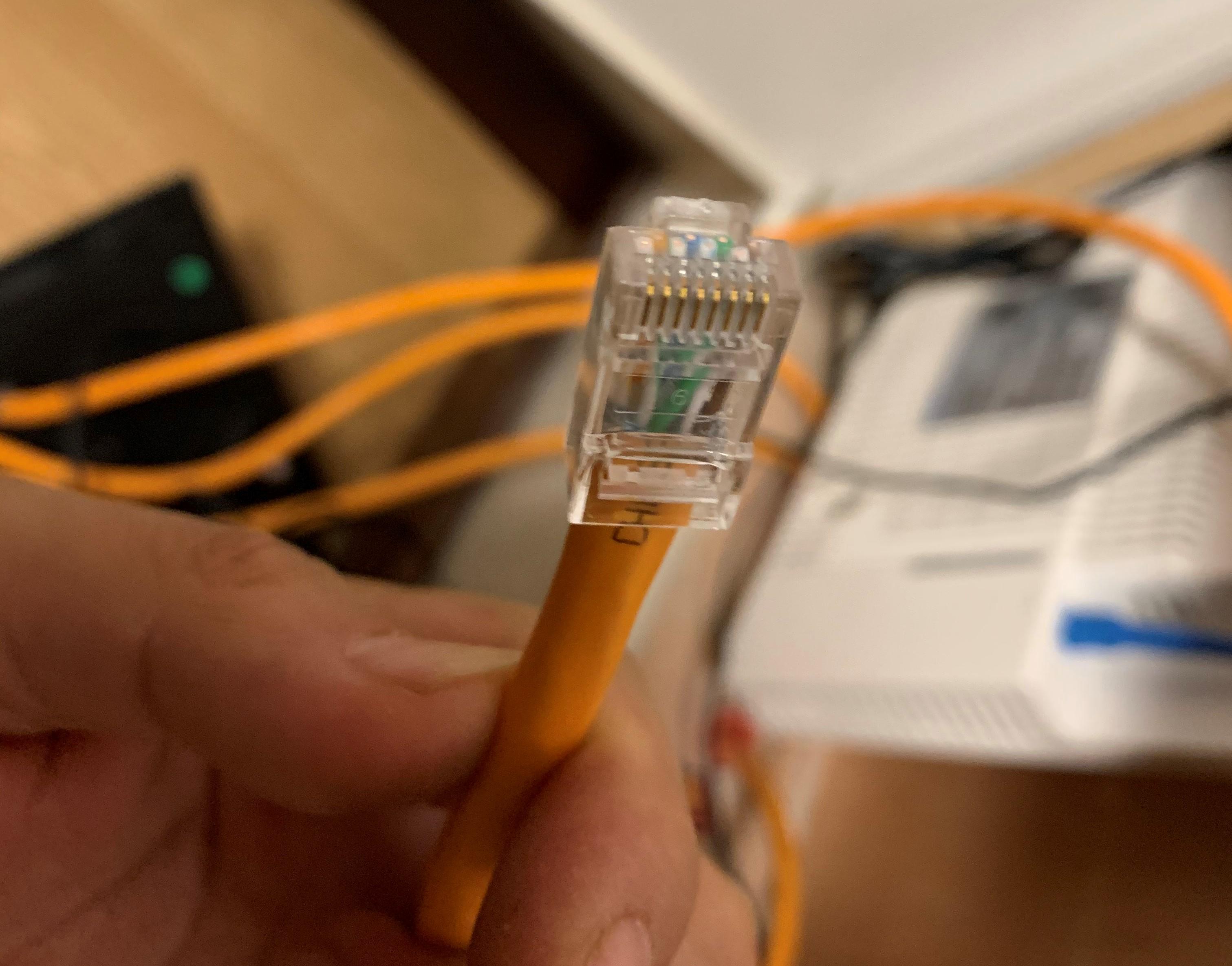
重新压制水晶头,大家装修买网线,建议6类非屏蔽线就行,当时买了6类屏蔽线,又粗又硬,水晶头都不好做。

测试无误,8芯都是通的。

电视墙网线出墙太短,使用对接头直接延长。

这根重要的网线是通的,那么就可以使用灵耀AX5400有线回程Mesh组网了,后期可以随意在其他卧室添加有线回程子节点,这也是当前布线情况下的最优方案了:
1、节省一根宽带,虽然宽带不要钱,双内网还不如双拨务实。
2、有线回程,稳定安逸。
3、全屋都在一个网络下,无缝漫游,局域网投屏都没问题。
还是再提醒各位一句,装修多布线。
1、光猫放弱电箱,电视墙最少预留三根网线。
2、光猫放电视柜,电视墙也留一根网线回弱电箱。
3、不管Mesh方案还是AC+AP,最好每个房间都要布网线备用。
简单开箱

华硕灵耀AX5400套装中,有2台完全一样的AX5400路由,也就是任意一台都可设为主节点。灵耀AX5400套装无线覆盖范围可达500㎡。

包装背面产品特点,Wi-Fi6广覆盖+预组网,在使用上更方便。

打开包装,灵耀AX5400路由为通体白色,内置天线设计,简约时尚。

秉承灵耀系列,一贯的天圆地方禅学设计理念,灵耀AX5400方正中融入圆润, 很有家居感。

小巧的尺寸,放在电视柜上或桌面上丝毫不显突兀。

顶部散热格栅,融入在同心圆设计,加上两侧大面积的散热孔,最大限度的确保内部工作热量能够及时排出,保障路由长期稳定运行。

灵耀AX5400正面底部是金色的ASUS Logo,下面有LED指示灯,可通过LED指示灯颜色判断路由器工作状态。

背部接口,华硕灵耀AX5400配置了一个千兆WAN口,三个千兆LAN口。可满足多数家庭使用需求。

重置Reset和WPS按键,设计在灵耀AX5400底部,很多路由这两个按键都是针孔设计,这种明按钮设计,显然在实际使用中要方便很多。

附件一览,两个电源适配器,快速设置指南及说明书质保书,以及一根高品质六类带屏蔽跳线。

赠送的网线,质地不错,要是多送1根就更好了 :)

无线配置上,灵耀AX5400内置6天线设计,4×4的5GHz配置,5GHz速率最大可达4804Mbps。4×4 4804Mbps超高带宽5GHz,相比常见的2×2的天线设计,对于无线回程来说速率更高。
值得一提的是,灵耀AX5400采用的是博通处理器方案,性能和稳定性上都很可靠,而且后期也可以通过刷机实现更多插件支持。
设置组网
华硕灵耀AX5400,还提供有全国免费上门安装服务,这个对小白用户非常友好,毕竟很多普通用户,更喜欢坐享其成。不过我还是喜欢自己来,毕竟是被电信安装人员坑过多次的。

这次使用华硕灵耀AX5400路由器升级内网,计划按照这个方案进行布网。
1、光猫和灵耀AX5400主节点放置在电视柜,IPTV、电视、HTPC都使用有线连接。

2、弱电箱5口交换机通过网线连接电视柜主路由LAN口。

3、卧室灵耀AX5400通过网线连接弱电箱交换机,Mesh有线回程。

华硕灵耀AX5400支持华硕Aimesh 2.0技术,无需手动组网配对,有线无线随心组网。这里推荐下载安装华硕路由器的APP,完善的步骤引导会让设置过程简单很多。

-
主路由连接好网线,两个路由通电,打开手机蓝牙。

灵耀AX5400套装里的两个路由是完全相同,随手拿一个先来做主路由。打开ASUS Router APP,设置新网络,按照引导设置联网即可。

是两个路由之间是智联组网,所以只需保持子节点通电在主路由3m范围内,即可自动组好MESH。
2、根据引导输入外网帐号,设置无线帐号和管理帐号。

这里建议勾选2.4GHz和5GHz分开,2.4GHz留给智能家居设备,5GHz用来体验高速无线网络。
3. 把子节点放到目标位置,WAN口插上网线,切换到有线回程模式。

总的来说,无线回程只需要这2个步骤,分分钟就能搞定无线组网。此外灵耀AX5400还可以与其他型号华硕路由Aimesh组网,适合不同用网需求下的个性组网。
不得不说的是,华硕路由管理器APP现在功能越来越完善。

提供完整的家庭管理模式,可以随时对网络访问进行有效管理。

AiProtection网络卫士,可以实时保护内网安全,防止恶意软件及网络病毒的侵入。
内网测试
1、5GHz无线覆盖。
看过眼睛君之前文章的人都知道,我是极力推荐全屋5GHz Wi-Fi覆盖的,速度更快,无线上网体验更好,所以这里只测试灵耀AX5400的5GHz的无线信号覆盖情况。

使用WiFi分析助手,A、B、C三点的5G Wi-Fi覆盖信号分别为-53dB、-65dB、-65dB。信号强度都还算可以。

2、网速测试。

使用APP测速,无线网络轻松跑满300Mbps的宽带,即使在信号强度不是很好的C点,网速几乎不受影响。
3、漫游测试。
华硕灵耀AX5400支持802.11kv协议,之前看过我家庭无线组网内容的小伙伴肯定知道,802.11kvr协议对于无缝漫游体验的重要性。

使用WiFi魔盒进行漫游测试,在两个路由器之间来回走动,测试期间共发生漫游5次,切换耗时基本维持在200ms左右,切换速度算得上很快了。实际使用中,不管是视频通话还是玩游戏,漫游切换没有明显的影响。
总结
华硕灵耀AX5400作为灵耀家族的新品,从定位上来看,应该是灵耀AX6600和灵耀魔方的补充,全千兆网口,无线性能强悍,能够满足大部分家庭使用需求。
-
小巧精致的外观,适合各种家居风格。
-
强大的无线配置,不管是有线回程还是无线回程,能满足大户型高速上网需求。
-
简易的组网设置,即使是小姐姐也可以自己组网,官方还提供免费安装服务。
美中不足的是灵耀AX5400首发价2799,对于普通家庭用户群来说略显小贵。不过京东618大促,用优惠券可以2299的价格到手,加上还有首年换新三年质保服务,性价比上有所挽回。



 mb51187240
mb51187240 















网友评论
写评论